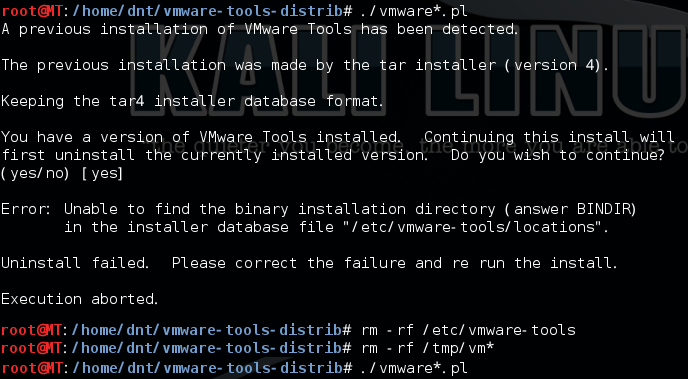VMware Tools作用
更新虚拟机中的显卡驱动,使虚拟机中的XWindows可以运行在SVGA模式下。
在主机和客户机之间的时间同步。只有当你在客户操作系统中设置时钟为一个比在主机中设置的时间更早的时间时,才可以在客户和主机操作系统之间同步时间。
自动捕获和释放鼠标光标。未安装VMware Tools的时候只能用Ctrl+Alt来释放鼠标,安装VMware Tools后可以实现虚拟机和主机图形用户界面之间平滑移动鼠标光标。
解决在VM虚拟机里安装Ubuntu操作系统时,Ubuntu界面只显示在屏幕的局部,使Ubuntu界面全屏。
在主机和客户机之间或者从一台虚拟机到另一台虚拟机进行复制和粘贴操作。改善网络性能。
安装VMware Tools步骤
打开虚拟机,启动客户机Ubuntu。 点击VM工具栏中“虚拟机”->"安装VMware Tools"。
此时在Ubuntu桌面出现光盘图标,点击打开光盘文件,文件夹中有名字为VMwareTools-*****.tar.gz的压缩包。*****指任意字符,每个虚拟机的版本可能不一样。
复制这个“VMwareTools-*****.tar.gz”文件,到“Home”目录里。(不在这个目录也行,自行选择目录。)
打开Ubuntu的terminal终端,使用命令“tar -zxvf VMwareTools-*****.tar.gz”解压此文件在当面目录下。(可以在输入VM后按Tab键自动补全)
输入命令“cd vmware-tools-distrib”进入解压后的目录。
然后再终端输入命令“sudo ./vmware-install.pl”即可安装VMware tools。
安装过程中多次需要输入“yes",默认一直回车即可。安装完毕则手动重启虚拟机。
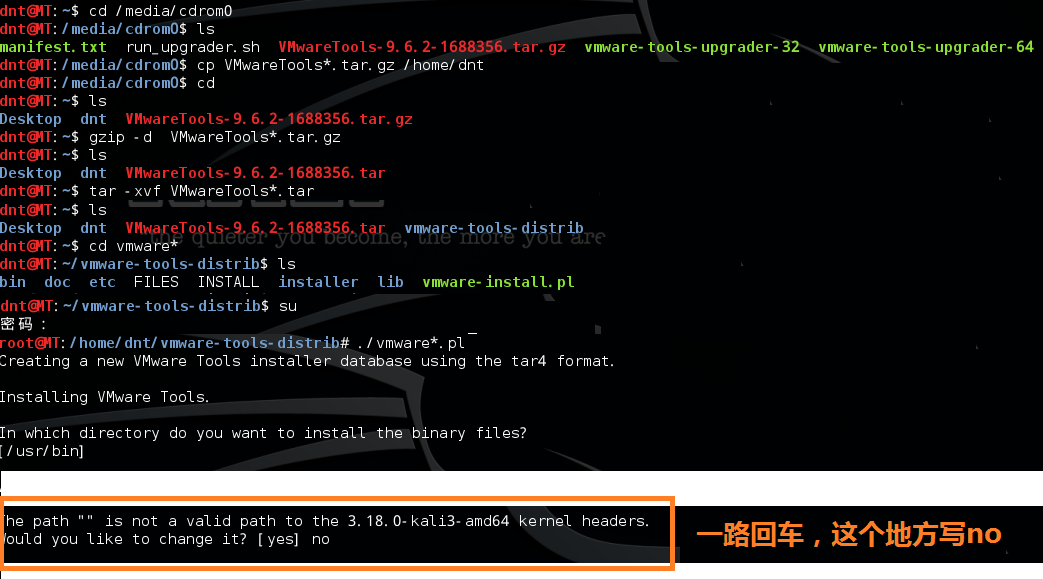
root@MT:reboot 重启一下
在虚拟机菜单栏上选择“查看”->“立即适应客户机”。
卸载VMware Tools步骤
VMware Tools默认安装在/usr/bin下,想要卸载时可到安装路径下执行命令“sudo ./vmware-config-tools.pl”。
安装失败情况一:注意这个情况:(装过tools但失败了)
root@MT:/home/dnt/vmware-tools-distrib# ./vmware*.pl
A previous installation of VMware Tools has been detected.
The previous installation was made by the tar installer (version 4).
Keeping the tar4 installer database format.
You have a version of VMware Tools installed. Continuing this install will
first uninstall the currently installed version. Do you wish to continue?
(yes/no) [yes]
Error: Unable to find the binary installation directory (answer BINDIR)
in the installer database file "/etc/vmware-tools/locations".
Uninstall failed. Please correct the failure and re run the install.
Execution aborted.
解决方法:
root@MT:/home/dnt/vmware-tools-distrib# rm -rf /etc/vmware-tools
root@MT:/home/dnt/vmware-tools-distrib# rm -rf /tmp/vm*
root@MT:/home/dnt/vmware-tools-distrib# ./vmware*.pl